Apple AirPods son una excelente manera de disfrutar de una experiencia de audio de alta calidad en sus diversos dispositivos. Lo bueno de estos auriculares es que puede usarlos con muchos de sus dispositivos, incluido Roku.
Si usar Roku para la transmisión, puede conectar sus AirPods a su dispositivo Roku. Luego, Roku enrutará el audio a sus AirPods.
Pero no puedes conectar directamente tus AirPods a Roku. En su lugar, tendrás que usar la aplicación móvil Roku como medio para acceder al audio de Roku en tus AirPods.

Paso 1: Empareja AirPods con tu iPhone o Teléfono Android
El primer paso es emparejar tus AirPods con tu iPhone o teléfono Android. A continuación, usará la aplicación Roku en este teléfono para conectarse a su dispositivo Roku.
Conectar AirPods a un iPhone
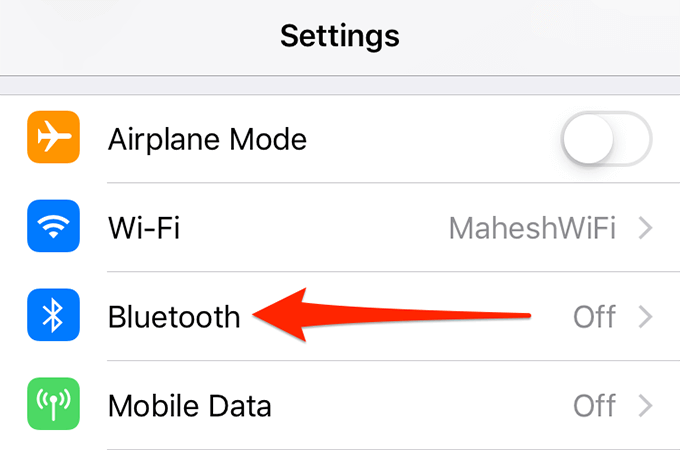
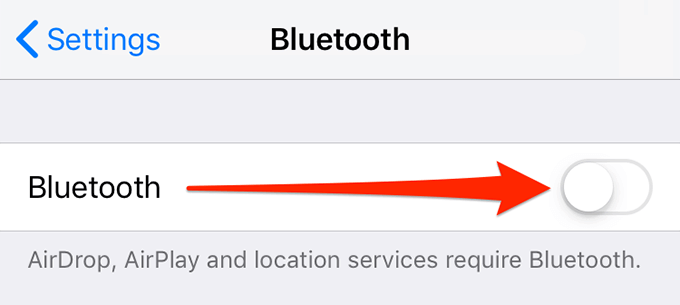
Conecte AirPods a un teléfono Android
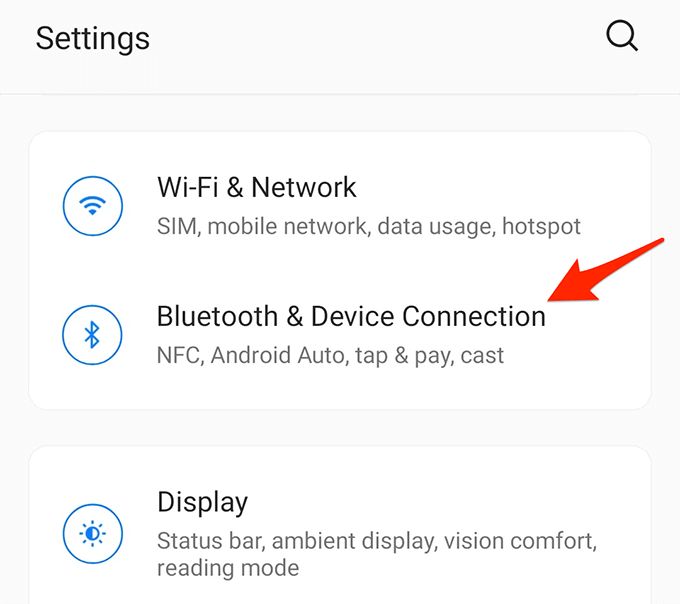
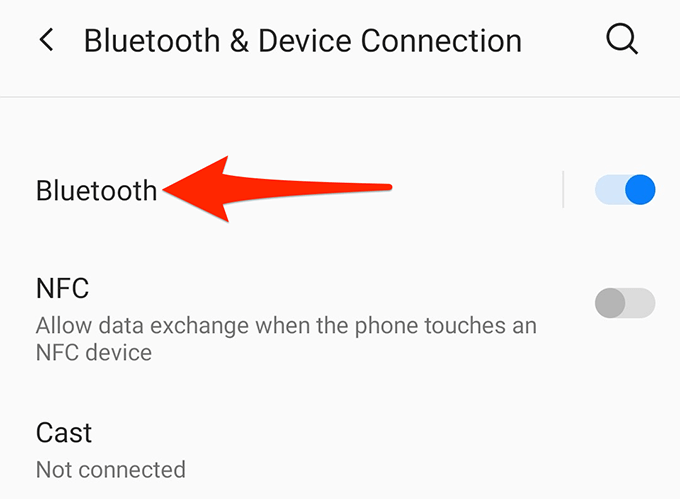
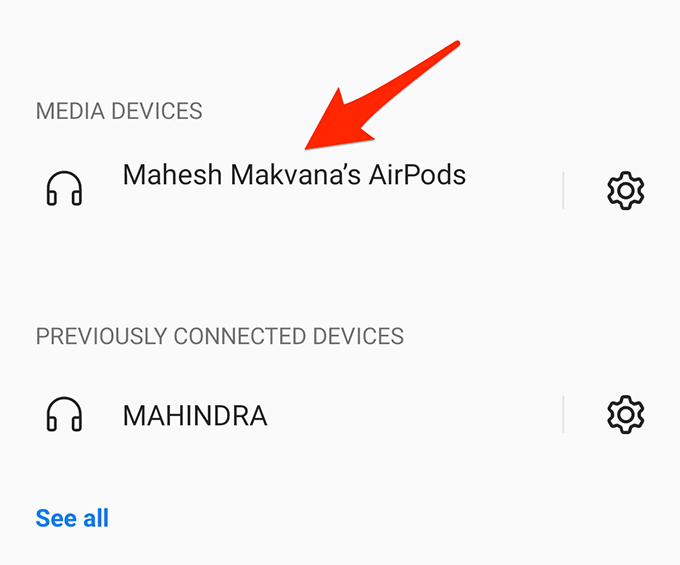
Paso 2: Conecte la aplicación móvil Roku a su dispositivo Roku
Ahora usará la aplicación móvil Roku para conectar su teléfono a su dispositivo Roku. Asegúrese de que su Roku esté encendido cuando siga estos pasos:
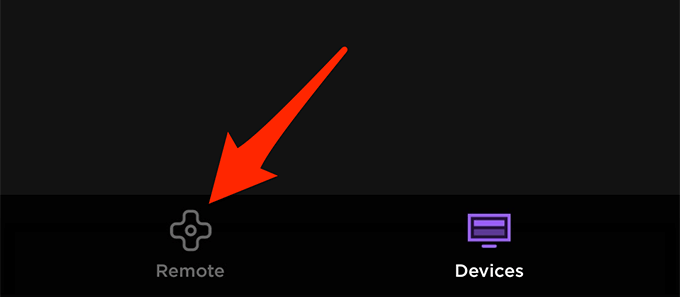
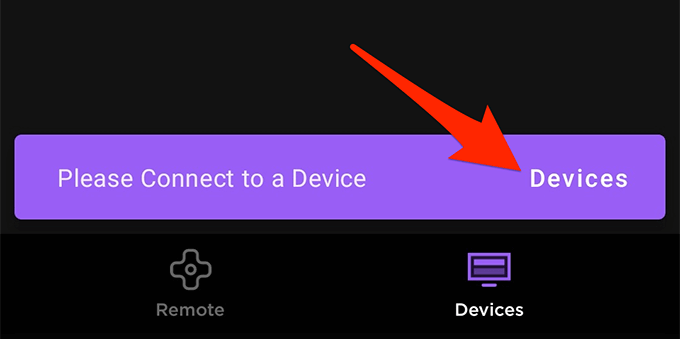
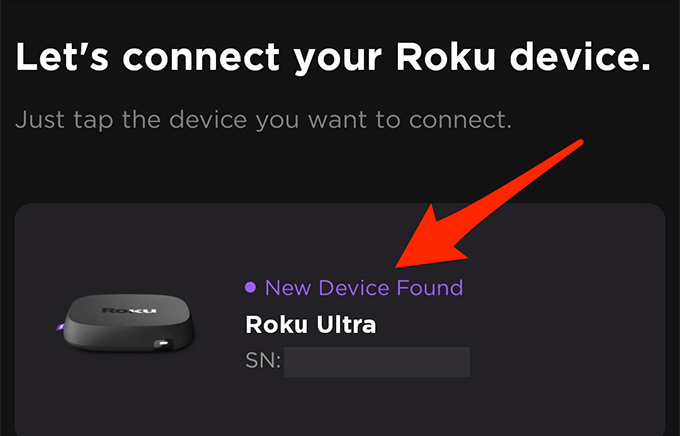
Paso 3: Escucha el audio de Roku en tus AirPods
Antes de que pueda comenzar a escuchar el audio de Roku en sus AirPods, debe activar una opción en la aplicación Roku en su teléfono:

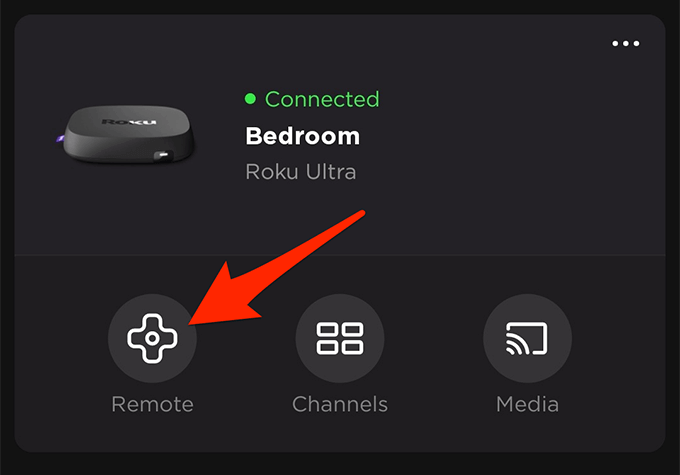
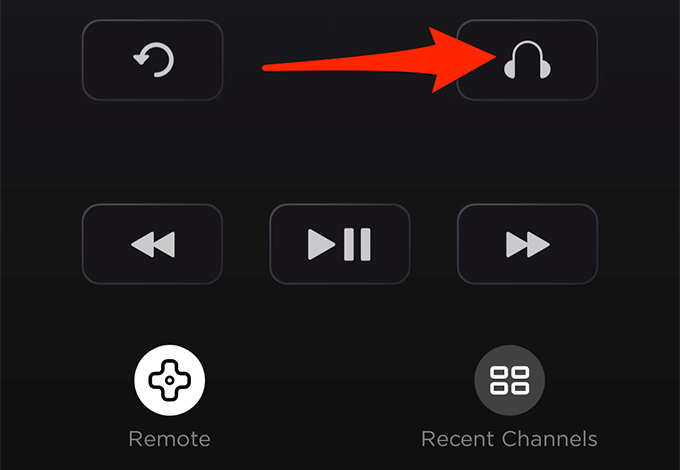
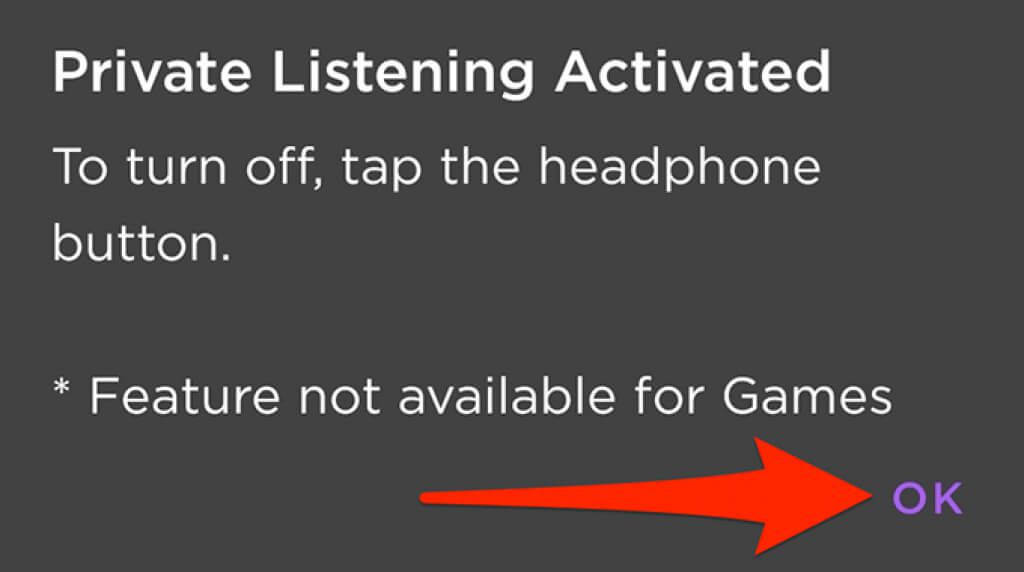
Para garantizar una experiencia ininterrumpida, mantenga su teléfono conectado a su dispositivo Roku cuando tenga usando AirPods como dispositivo de audio.
Algo bueno de esto El método es que puede usar este método para conectar cualquier auricular con Bluetooth a su Roku. Empareja tus audífonos con tu iPhone o teléfono Android y luego usa la aplicación Roku para enrutar el audio de tu Roku a tus audífonos.
¿Qué hacer si no puedes conectar AirPods a Roku?
En algunos casos, es posible que sus AirPods no se conecten a su dispositivo Roku. Aquí hay algunas formas posibles de solucionar este problema:
Conéctese a la misma red Wi-Fi
Debe conectar su teléfono y Roku al misma red Wi-Fi para administrar Roku desde el teléfono. Esta red común permite que su teléfono se comunique con su dispositivo Roku
Si su teléfono y su Roku están en dos redes diferentes, conectarlos a una sola red.
Desconecte la VPN de su teléfono
Para usar la aplicación Roku para administrar su dispositivo Roku y usar AirPods como altavoz, no debe usar un VPN en su iPhone o un teléfono Android.
Si está utilizando una VPN, apáguela:
Desactive la VPN en un iPhone
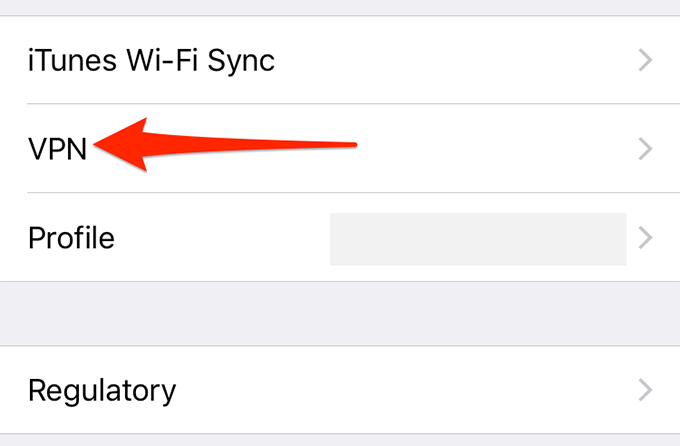
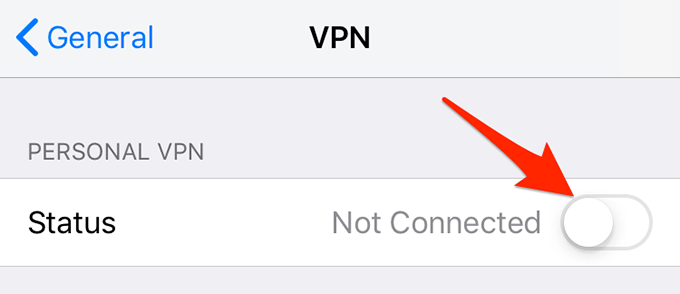
Desactivar VPN en un teléfono Android
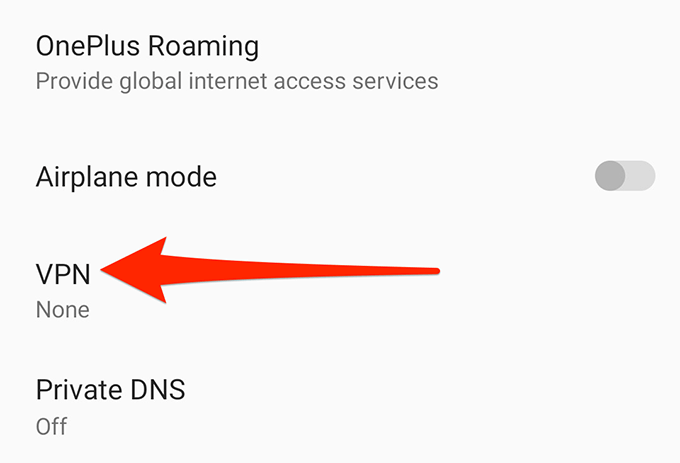
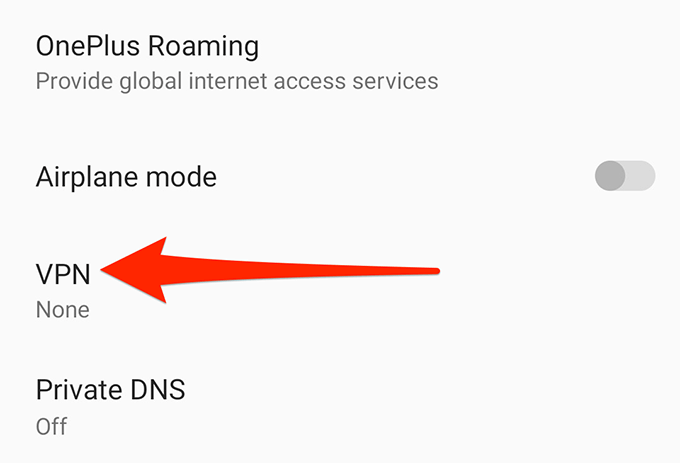
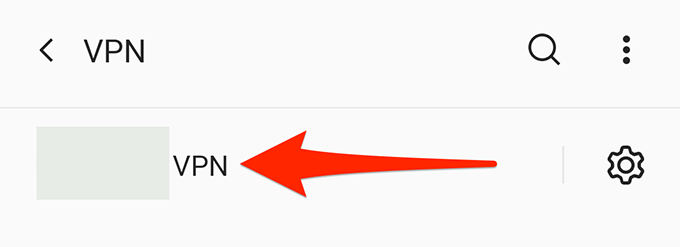
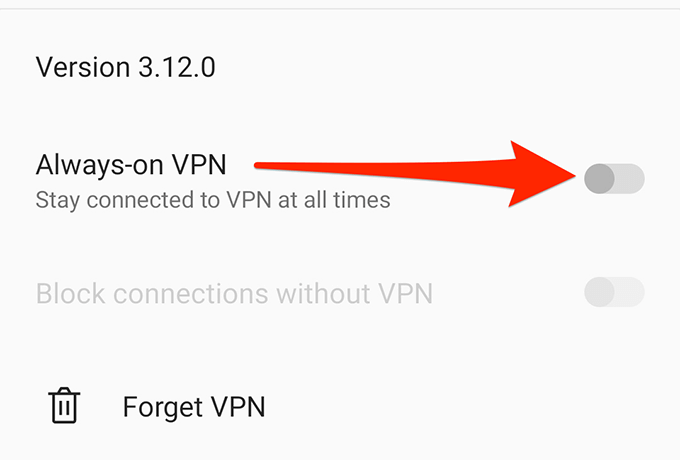
Habilite el acceso a la red en su dispositivo Roku
Hay una opción de acceso a la red en su dispositivo Roku que vale la pena alternar para solucionar el problema de conexión de AirPods y Roku:
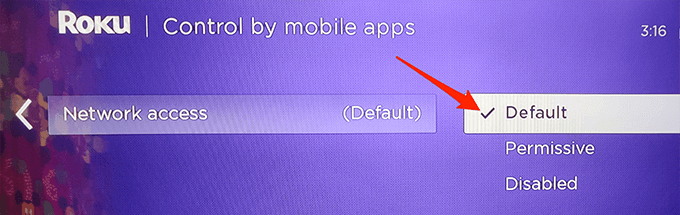
Llevando el audio de Roku a tus AirPods
Como hemos visto, puedes usar la aplicación móvil Roku para acceder al audio de su Roku en sus AirPods. Por lo tanto, comience a disfrutar de sus programas nocturnos favoritos sin molestar a nadie en la sala.